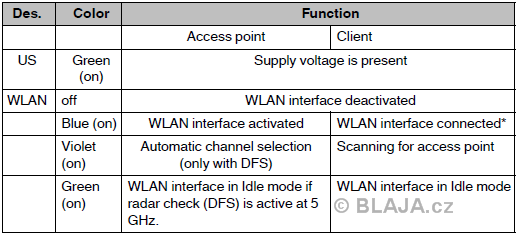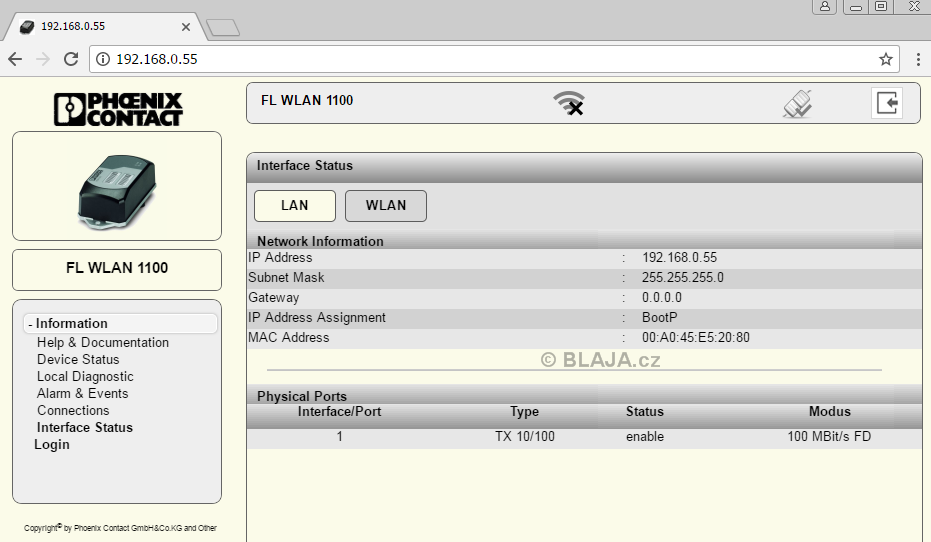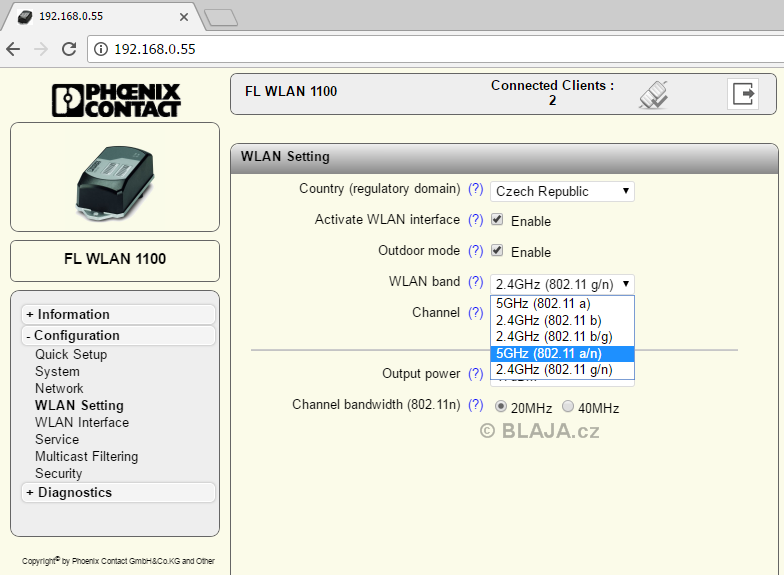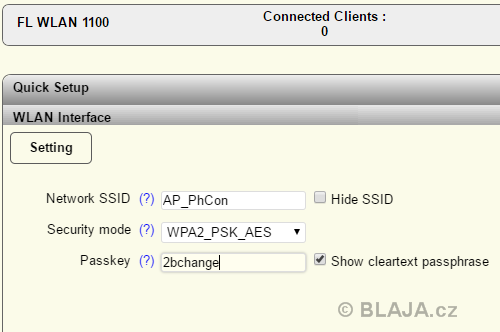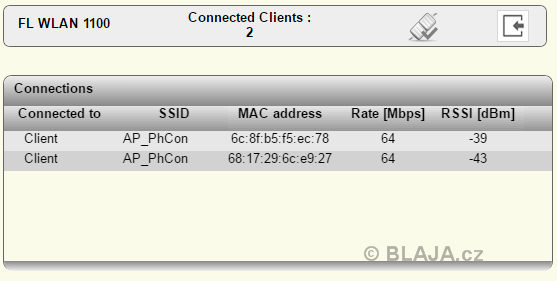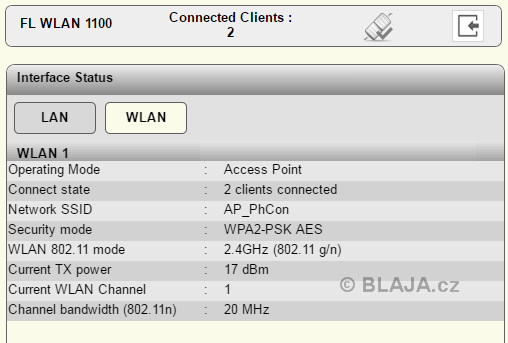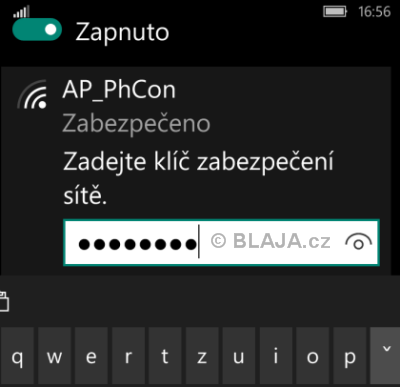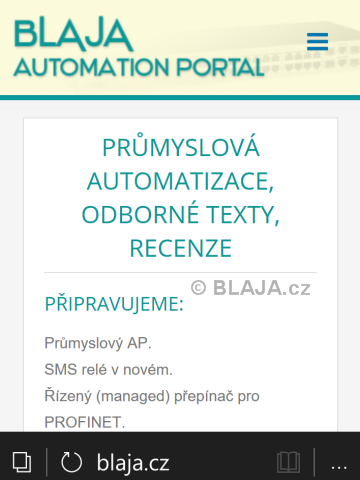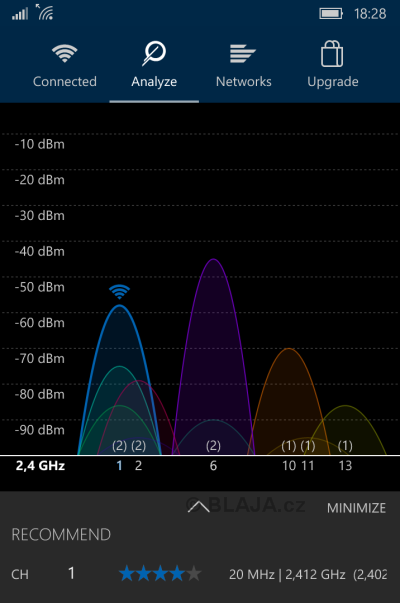62 x 112 x 33 mm to jsou rozměry tohoto AP, tedy přístupového bodu. Napájení 24V/120mA přes svorkovnici, ethernetové připojení RJ45. Zvládá pásmo IEEE 802.11 a/b/g/n 2.4 GHz a 5 GHz do 300 Mbps. Horní LED pro napájení, spodní vícebarevná pak indikuje režim provozu. Modrá barva znamená WiFi pásmo 2,4GHz, o zelené pro 5GHz bude zmínka dále.
Mechanicky je AP určen primárně k montáži přes stěnu, tedy rozvaděč, ale fantazii se meze nekladou, umístit se dá kdekoliv kde je RJ45 a napájení. I z této fotografie je vidět, že se jedná opět o perfektní dílenské zpracování, vše lícuje a část z kovové slitiny je dokonalá. Součásti balení je ještě velká dělená zajišťovací matice z plastu
Třetí svorka není žádný ochranný vodič, ale 24V vstup pro reset do továrního nastavení. K aktivaci stačí počkat až AP najede a pak máme asi minutu na přivedení 24V na tento vstup, který resetuje celý přístroj.
V základové desce máte v ruce pořádný kus kovu, beze strachu jej přitáhnete šrouby, nic se nezkřiví ani nepraskne.
Důležitá je na přední straně MAC adresa pro celkové nastavení. Po vybalení z krabice je WiFi v nastavení AP vypnuta, proto je nutné se do něj nějak dostat, neboť všechno nastavení se provádí přes webový server.
I když jsou na čelní straně jen dvě LED, podle režimu provozu a pásma se mění jejich význam. Modul může pracovat v režimu AP a také v režimu client, nebo repeater. Nejběžnější režim AP v podstatě zpřístupní přes WiFi přístup připojených účastníků do sítě a třeba dále do internetu. Pozor, nejedná se o router ale opravdu o přístupový bod.
Pro nastavení správné IP adresy má Phoenix Contact pro své zařízení (nejen pro tento AP) výbornou utilitu "IP Assignment Tool". Neřešíme nic v síťovém nastavení, připojíme AP kabelem do sítě, kde je také notebook a spustíme nástroj. Spolehlivě najde podle MAC adresy patřičný AP a přiřadí mu adresu, jakou jsme zadali, tedy 192.168.0.55. Tohle ušetří spoustu času a nastavování hlavně méně zkušeným uživatelům.
Zkusíme si nyní náš AP s adresou 55 najít, funguje to perfektně.
Jako u některých jiných produktů se z prohlížeče ihned dostaneme do informačního okna AP. Je vidět že LAN je nastavena, port RJ45 připojen ale WiFi vypnuta. Dále se stačí již jen přihlásit.
Klikněte na obrázek pro zvětšení
K nastavení je dobrý "Quick Setup", který Vás několika kroky provede vším potřebným pro konfiguraci. Pro využití 5GHz je dobré mít k dispozici něco, co tohle pásmu umí. Naše mobily byly z 5GHz v těžkém šoku, netušily vůbec co se po nich chce. Tak jsme zůstali u 2,4GHz.
Klikněte na obrázek pro zvětšení
Pásmo 5GHz je indikováno zelenou LED, jak je uvedeno. AP na 5GHz sice běží, ale my momentálně nemáme, co bychom k němu připojili.
Ještě zbývá nastavit hlavně SSID sítě, šifrování a přístupové heslo. Pak už jen nastavení uložit a jdeme na to.
Vidíme taky kdo je právě připojen, jeden PC a jeden mobil.
Ve statusu interface pak máme všechno pohromadě. Možnosti dalšího nastavení a konfigurace jsou pak pro správce sítě.
Na našem mobilu jsme našli naši vytvořenou síť AP_PhCon pro přístup k nám do počítačové sítě a dále do internetu. Stačí heslo a je to.
Mrkneme na náš portál, jak se nám jeví v mobilním telefonu. Opravdu článek o průmyslovém AP právě připravujeme.
Ještě se podíváme na provoz v celém pásmu. Je tady těch bezdrátových sítí dost, stálo by to za to, na těch 5GHz přejít. Ovšem pro domácí či kancelářské použití slouží ale jiná skupina a jiní výrobci těchto produktů, průmysl je průmysl.
Závěr:
AP, tedy přístupový bod neznamená jen připojení do internetu. Hlavně zpřístupní celou kabelovou síť, nebo při změně režimu prodlouží dosah tam, kde není možné natáhnout kabel. Všechny příklady nastavení a použití jsou popsány v manuálu od AP WLAN 1100.
Jaroslav Blažek
Doplňující odkazy k článku:
Rádiový modul WLAN 1100, více zde.
Phoenix Contact hlavní stránka a kontakt.